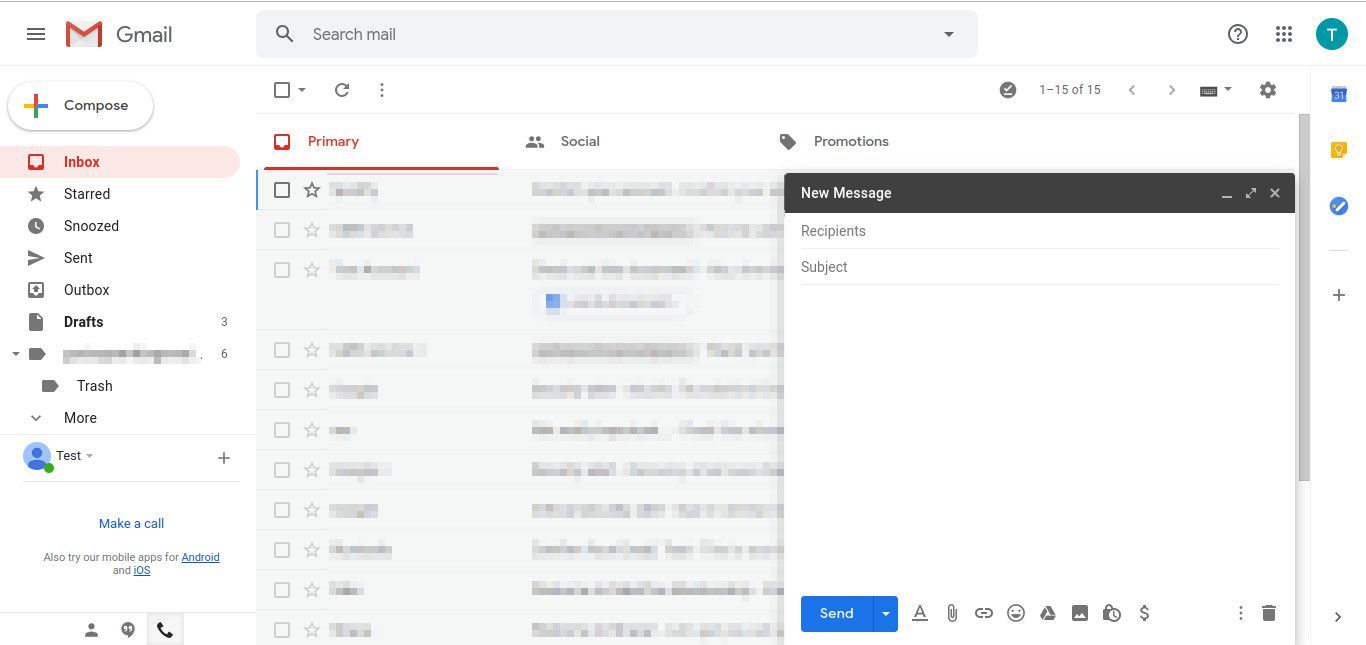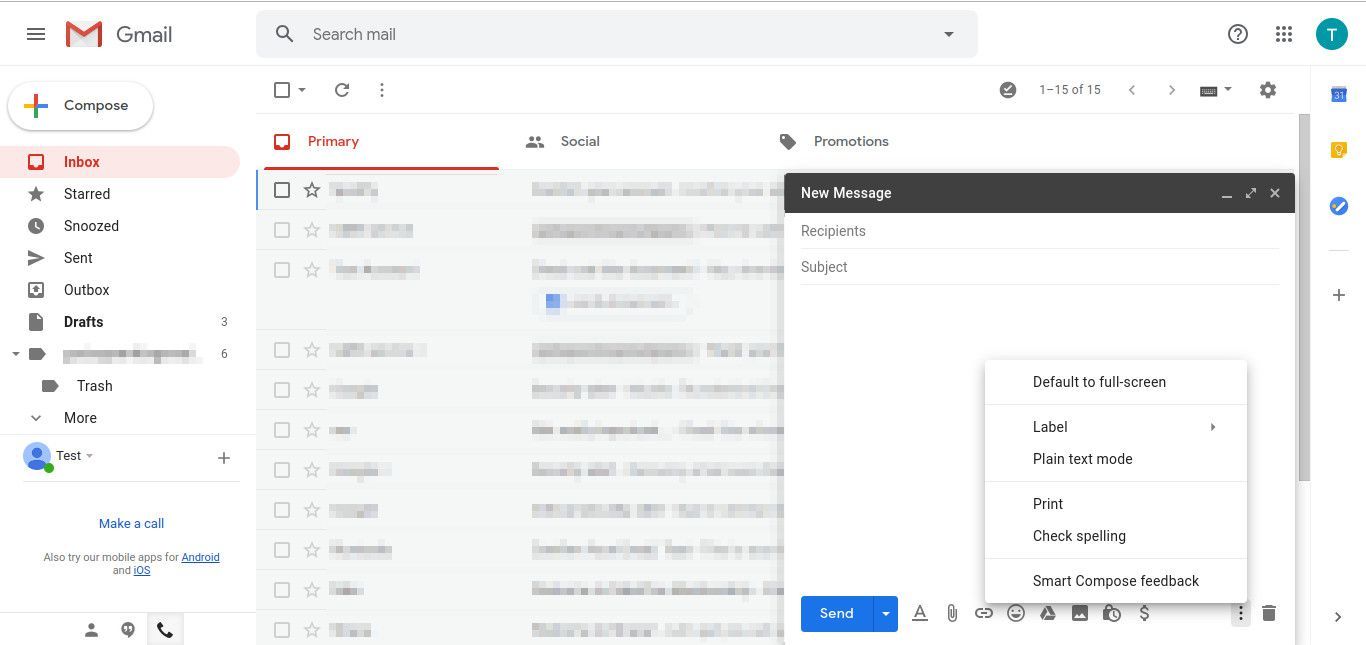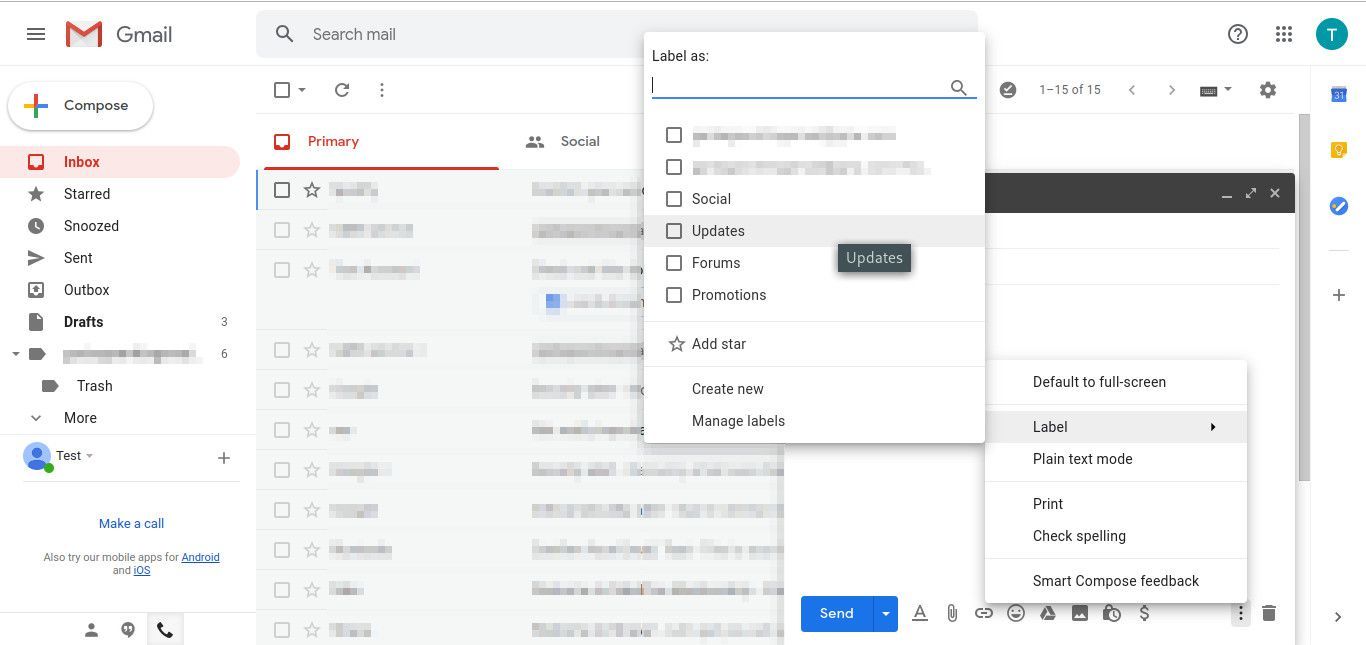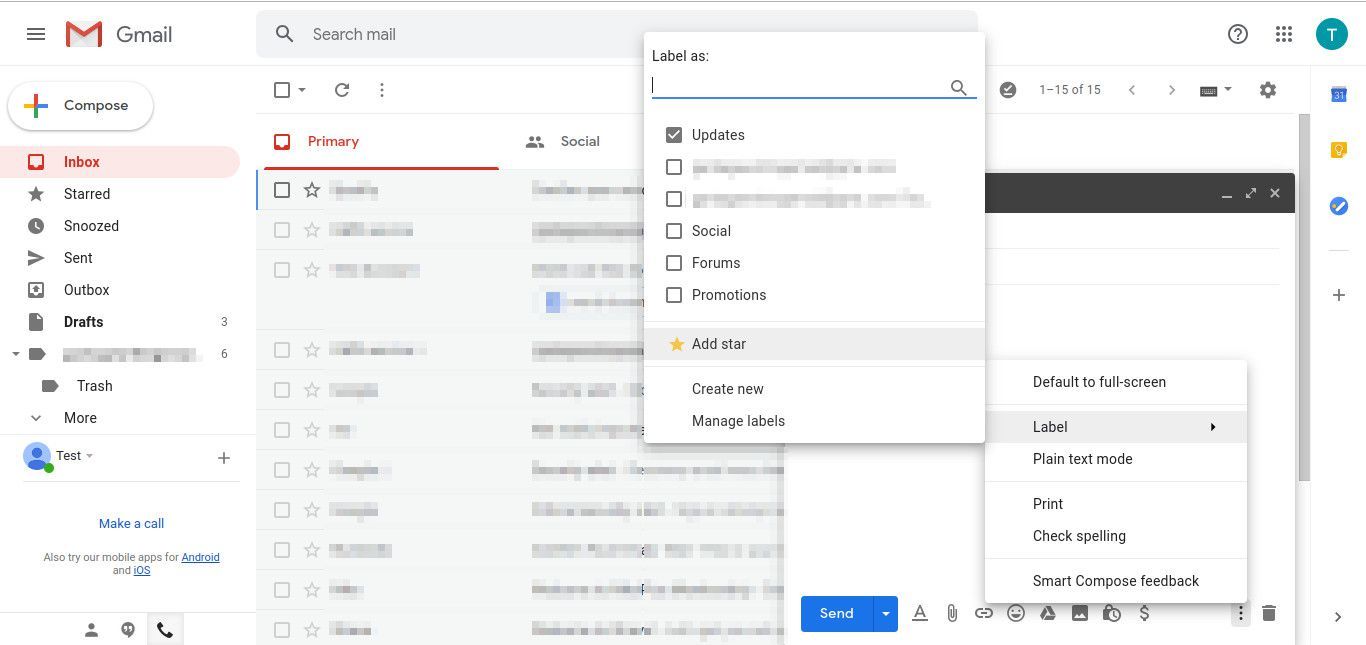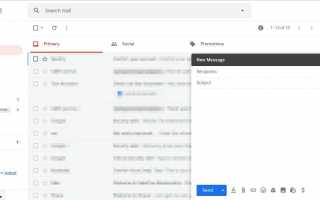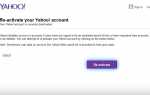Gmail позволяет быстро и легко наносить ярлыки на электронные письма, которые вы получаете, так, чтобы те, кто принадлежит друг другу, оставались вместе, даже если их участники, отправители и разговоры этого не делают.
А как насчет писем, которые вы отправляете? Чтобы они отображались вместе с другими помеченными сообщениями (даже если их темы и разговоры не принадлежат), вам нужно перейти к Отправленная почта После доставки отметьте, проверьте сообщения и примените все нужные теги или звездочки.
К счастью, это только один из способов пометить или пометить исходящую почту. Gmail также позволяет вам отмечать и применять звезды, как вы пишете.
Пометить исходящие письма при их создании в Gmail
Чтобы добавить ярлыки к электронному письму, которое вы создаете в Gmail, или пометить его (и оставить ярлыки или пометки в главных ролях для всех ответов и других сообщений в беседе):
Начать с нового сообщения в Gmail (Выбрать компоновать или нажмите С на клавиатуре).

Выберите Больше опций значок на панели инструментов в нижней части окна создания. Это три сложенные точки на правой стороне.
Откроется новое меню. выберите Этикетки из этого меню.

Появится другое меню с доступными ярлыками в вашей учетной записи Gmail. Отметьте тот, который вы хотите использовать.

Если вы хотите начать новый лейбл, вы можете сделать это тоже. Выбрать Создайте новый, и введите свой новый ярлык.

Прежде чем вы закончите, вы также можете выбрать звезда сообщение также из того же меню.

Когда вы закончите, выберите тело вашего сообщения снова, чтобы закрыть меню.
Напишите ваше сообщение и отправьте его, как обычно. Метка (и), которые вы применили, будут применены к самому сообщению и порождению, которое оно порождает.